Kuidas salvestada Androidi kontakte arvutis

- 1975
- 623
- Jean Kihn
Kui teil oli vaja kontakte Android -telefonist teatud eesmärkidel arvutisse salvestada - pole midagi lihtsamat ja selleks antakse raha nii telefoni enda kui ka Google'i kontol, kui teie kontaktid on sellega sünkroonitud. Seal on kolmandad rakendused, mis võimaldavad teil arvutis kontakte salvestada ja redigeerida.
Selles juhistes näitan mitu viisi oma Androidi kontaktide eksportimiseks, arvutis avamiseks ja mõnele probleemi lahendamiseks, millest kõige tavalisem on nimede vale kuvamine (näidatud on hieroglüüfid säilinud kontaktides).
Kontaktide kaitse ainult telefoni abil
Esimene meetod on kõige lihtsam - teil on lihtsalt piisavalt telefon, millele kontaktid salvestatakse (noh, muidugi vajate arvutit, kuna me selle teabe sellele üle kastame).

Käivitage rakendus "Kontaktid", klõpsake nuppu Menüü ja valige "Import/Export".
Pärast seda saate teha järgmised toimingud:
- Import draivist - kasutatakse sisemälu või SD -kaardi faili kontaktraamatusse importimiseks.
- Drive'i eksport - kõik kontaktid salvestatakse seadme VCF -faili, mille järel saate selle arvutisse mis tahes mugaval viisil üle kanda, näiteks ühendades telefoni arvutiga USB kaudu arvutiga.
- Edastage nähtavad kontaktid - see suvand on kasulik, kui olete varem seadetesse filtri installinud (nii et kõiki kontakte kuvatakse) ja peate salvestama ainult need, mida kuvatakse arvutisse. Selle üksuse valimisel ei kutsuta teid seadme VCF -faili salvestamiseks, vaid jagage seda ainult. Saate valida Gmaili ja saata selle faili endale posti teel (sealhulgas sama, millega saadate), ja avage see seejärel arvutis.
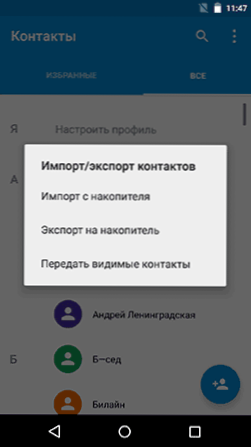
Selle tulemusel saate VCARD -faili koos salvestatud kontaktidega, mis võivad avada peaaegu kõik selliste andmetega töötavad rakendused,
- Windowsi kontaktid
- Microsoft Outlook
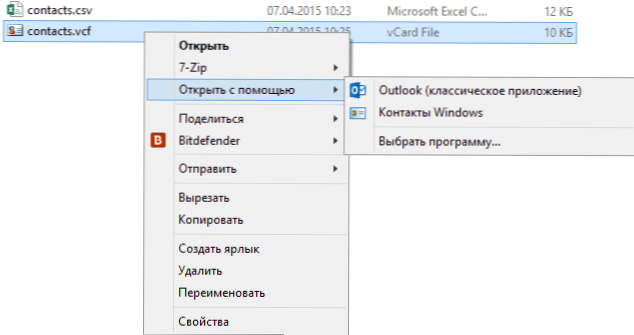
Nende kahe programmi puhul võib siiski olla probleeme - päästetud kontaktide nimed kuvatakse hieroglüüfidena. Kui töötate Mac OS X -iga, siis seda probleemi seal ei ole, importige see fail hõlpsalt Apple'i loodusliku kontaktrakendusesse.
Android -kontaktide kontaktide probleemi parandamine VCF -failis Outlooki ja Windowsi kontaktide importimisel
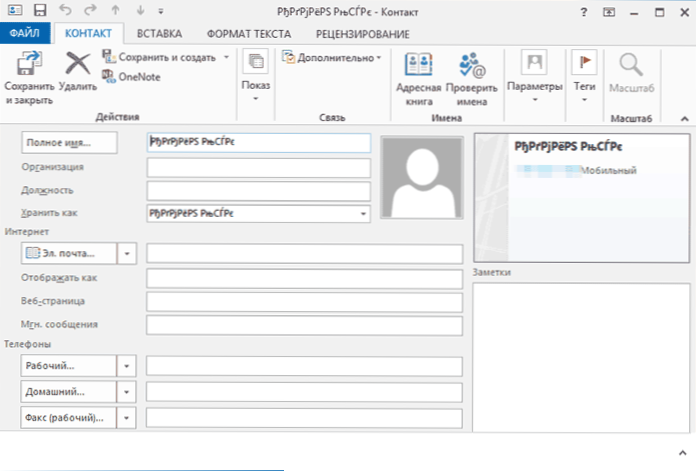
VCARD-fail on tekstifail, milles kontaktide kontaktid registreeritakse spetsiaalses vormingus ja Android salvestab selle faili UTF-8 kodeeringusse ning standardsed Windowsi tööriistad üritavad seda avada Windows 1251 kodeerimisel, mistõttu on see põhjus Näete Cyrillici asemel hieroglüüfid.
Probleemi lahendamiseks on järgmised viisid:
- Kontaktide importimiseks kasutage programmi, mis mõistab UTF-8 kodeerimist
- Lisage VCF -faili spetsiaalsed sildid, et teavitada Outlooki või mõnda muud sarnast programmi kasutatava kodeerimise kohta
- Salvestage VCF -fail Windowsi kodeerimises
Soovitan kasutada kolmandat viisi lihtsaima ja kiireimana. Ja ma pakun sellise rakendamise (üldiselt on mitmel viisil):
- Laadige ametlikule Sublimetext veebisaidilt alla ülev tekstiredaktor (saate kaasata versiooni, mis ei vaja installimist).Com.
- Avage selles programmis VCF -fail kontaktidega.
- File valimiseks menüüs - Salvesta koos kodeerimisega - Cyrillic (Windows 1251).
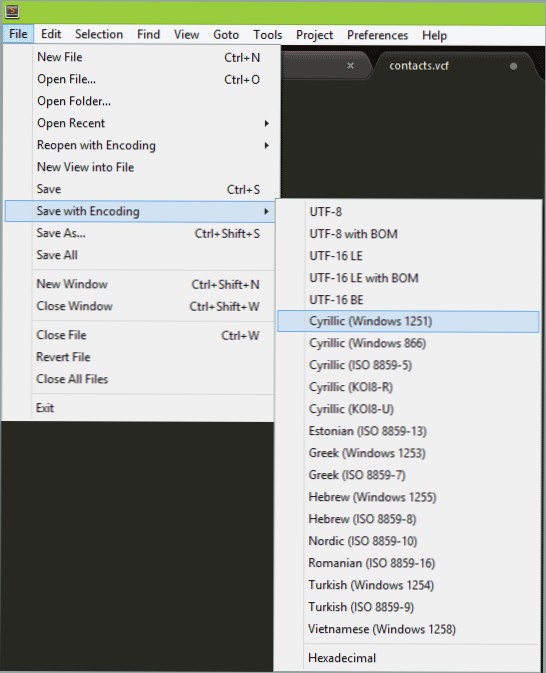
Valmis, pärast seda toimingut on kontaktide kodeerimine selline, mida enamik Windowsi rakendusi piisavalt tajutakse, sealhulgas Microsoft Outlook.
Salvestage Google'i abil kontaktid arvutisse
Kui teie Androidi kontaktid sünkroniseeritakse Google'i kontoga (mida ma soovitan teha), saate need arvutisse salvestada erinevates vormingutes, minnes lehele Kontaktid.Google.Com
Vasakpoolses menüüs klõpsake "Veel" - "Export". Selle juhendi kirjutamise ajal tehakse selle lõigu vajutamisel ettepanek kasutada vanas Google'i kontaktide liideses ekspordifunktsioone ja seetõttu näitan selles veelgi enam.
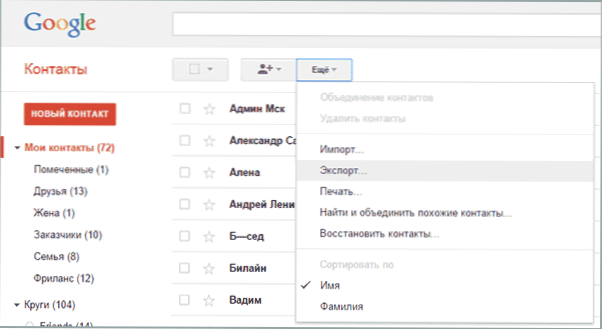
Kontaktlehe ülaosas (vanas versioonis) klõpsake nuppu "Veel" ja valige "Export". Avatud aknas peate märkima:
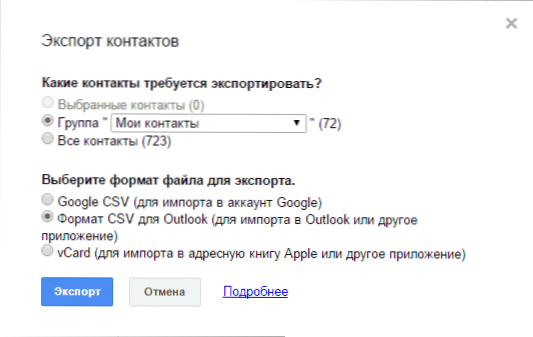
- Millised kontaktid ekspordivad - soovitan kasutada rühma "Minu kontaktid" või ainult valitud kontakte, kuna loend "kõik kontaktid" sisaldavad andmeid, mida te tõenäoliselt ei vaja - näiteks e -posti aadressid, kellega olete vähemalt üks kord vastanud.
- Kontaktide säästmise vorming on minu soovitus - VCARD (VCF), mida toetavad peaaegu kõik kontaktidega töötamise programmid (välja arvatud probleemid, mille ma eespool kirjutasin). Teisest küljest toetatakse CSV -d peaaegu kõikjal.
Pärast seda vajutage nuppu "Ekspordi", et faili arvutisse kontaktidega salvestada.
Kolmanda osapoole programmide kasutamine Androidi kontaktide eksportimiseks
Google Play poes on palju tasuta rakendusi, mis võimaldavad teil kontaktid pilve, faili või arvutisse salvestada. Kuid ma tõenäoliselt ei kirjuta neist - nad kõik teevad peaaegu samasuguseid Android -tööriistu ja selliste kolmandate osapoolte rakenduste kasutamise eelised näib minu jaoks kaheldav (välja arvatud see, et selline asi nagu Airdroid on tõesti hea, kuid see võimaldab Te töötate kaugeltki töölt ainult kontaktidega).
See puudutab pisut teiste programmide kohta: paljud Androidi nutitelefonide tootjad tarnivad oma tarkvara Windowsi ja Mac OS X jaoks, mis võimaldab muu hulgas salvestada kontaktide varukoopiaid või importida neid muudesse rakendustesse.
Näiteks Samsungi jaoks on see Kies, Xperia - Sony PC kaaslane. Mõlemas programmis tehakse teie kontaktide eksport ja import nii lihtsalt kui võimalik, nii et ei tohiks olla probleeme.

